Hur man får vissa kontakter att ringa på tyst Android

Om du vill få kontakter att ringa på tyst på din Android, justera bara Stör ej-undantag för favoritkontakter. Detaljer i artikeln.
Att gå igenom inställningar och välja standardappar är vanligtvis inte något många användare gör. Fler gånger än inte konfigureras standardapparna genom användning. Du trycker på en länk, du ser en prompt och du väljer en app som öppnar den här typen av länkar som standard . Standardinställningarna för appar är dock användbara när du vill göra några ändringar senare. Vi såg till att ge detaljerade instruktioner om hur du ändrar standardappar på Android 12 nedan.
Hur man rensar och ändrar standardappar på Android
För att ändra standardappar på Android 12 måste du fortfarande gå till Inställningar > Appar > Standardappar. Detsamma gäller för att rensa standardapparna för att öppna länkar.
Google gjorde några ändringar och det verkar som att andra OEM-tillverkare också har införlivat dem. Fortsätt läsa för att ta reda på det.
Vad är annorlunda på Android 12
Standardapparna och standardinställningarna för öppningslänkar har varit ungefär desamma för ett par Android-versioner. Men för vissa kategorier (som standardwebbläsarappen) hade du ett alternativ att rensa standardinställningar för appar som kan öppna länkar och få systemgränssnittet att uppmana dig att välja mellan olika appar varje gång.
Så är inte fallet på Android 12 . På Android 12 måste du välja mellan alternativ och ställa in ett som standard. Verkligen inte säker på varför de bestämde sig för att driva detta eftersom många användare föredrar att använda olika webbläsare för olika länkar. Personligen gillar jag inte att blanda min surfning för skojs skull (Firefox) med arbetsrelaterade saker (Google Chrome).
Om du gillar att använda olika webbläsare för olika länkar inom systemresurser och behålla förinstallerad Chrome, har du ingen tur. Du kan naturligtvis avinstallera Chrome eller inaktivera den och använda Chrome Beta med olika webbläsare. Om du rensar standardinställningarna bör du få samma prompt för flera webbläsare som på Android 11 och tidigare. Vilket är precis vad jag gjorde.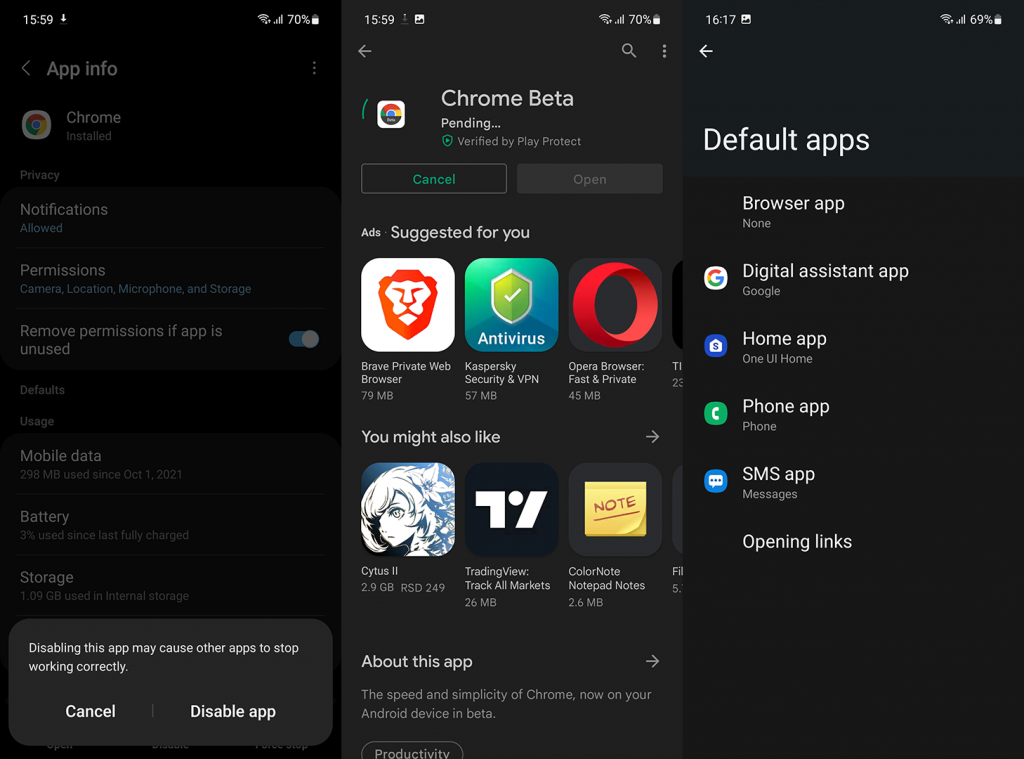
Det finns också appar från tredje part som kan replikera det gamla tillvägagångssättet, som Välj webbläsare ( länk till Play Butik ) eller Öppna länk med... ( länk till Play Butik ) som kan användas för att öppna webblänkar i en valfri webbläsare via Share meny. För det senare måste du ge den behörighet att efterlikna en webbläsare i Avancerat > Appfunktioner > Ange som webbläsare.
Ställ in standardappar eller rensa standardappar för länkar på Android 12
Med det ur vägen, så här väljer du standardappar på Android 12:
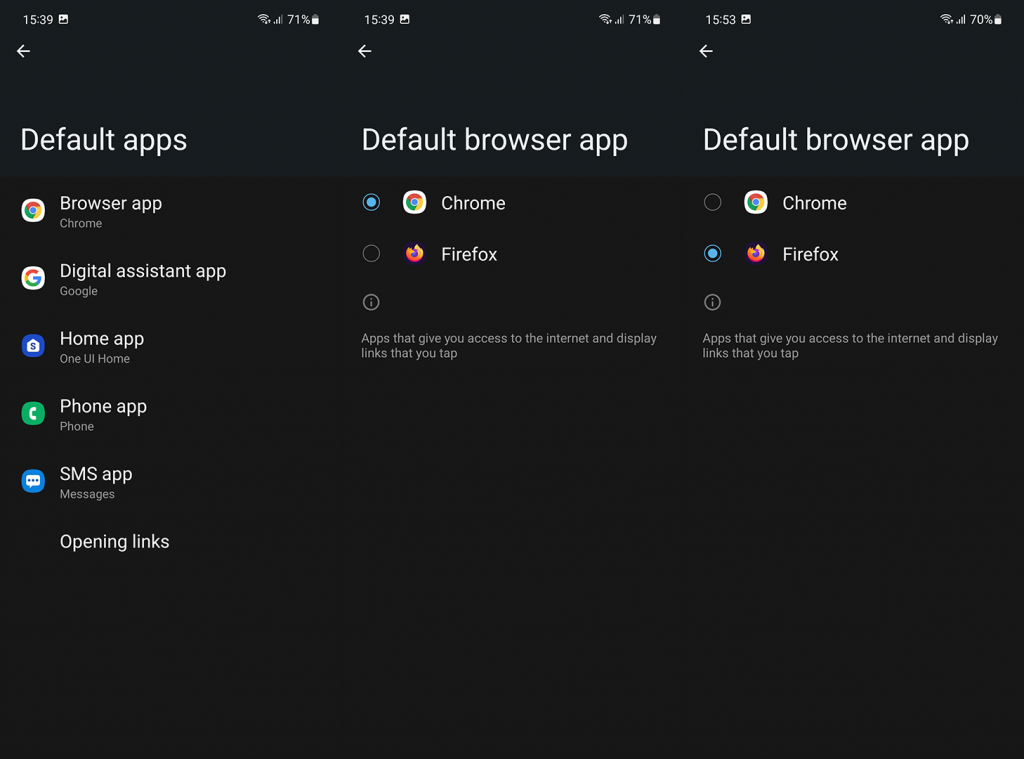
Och så här rensar du standardinställningarna för öppningslänkar på Android 12:
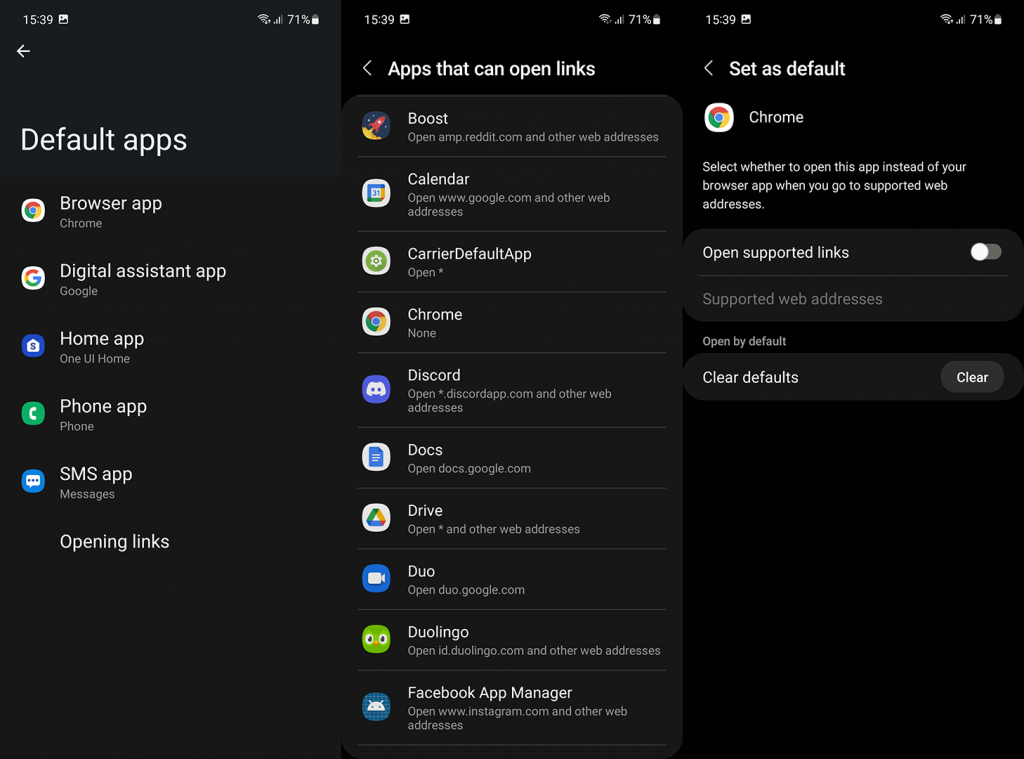
Många tredjepartsappar har inbyggda webbläsare och, om du vill ändra det, kontrollera inställningarna i var och en och inaktivera den. På så sätt öppnas alla länkar i standardsystemwebbläsaren. Appar som officiella Reddit är ett undantag eftersom det hanterar externa länkar på ett hemskt sätt och du kan inte riktigt ändra på det förutom genom att byta till en wrapper-app som Boost for Reddit eller Infinity.
Med det sagt kan vi avsluta denna artikel. Tack för att du läser och glöm inte att dela dina tankar med oss. Hur gillar du Android 12 än så länge? Berätta för oss i kommentarsfältet nedan.
För de flesta räcker det med de inbyggda standardappalternativen som Android erbjuder. Om du vill lägga till fler funktioner kan några appar hjälpa.
Med den här appen kan du ställa in önskade appar som du kan åsidosätta när som helst. Starta den och du kommer att se en rad kategorier, som ljudfiler , webbläsare , uppringare och e-postmeddelanden .
När du har valt en kategori trycker du på stjärnan bredvid din föredragna app. Använd ögonikonen för att dölja appar som du inte vill använda. I avsnittet Webbläsare kan du också använda rullgardinsmenyn högst upp för att välja specifika inställningar för webbplatser som YouTube och Twitter.
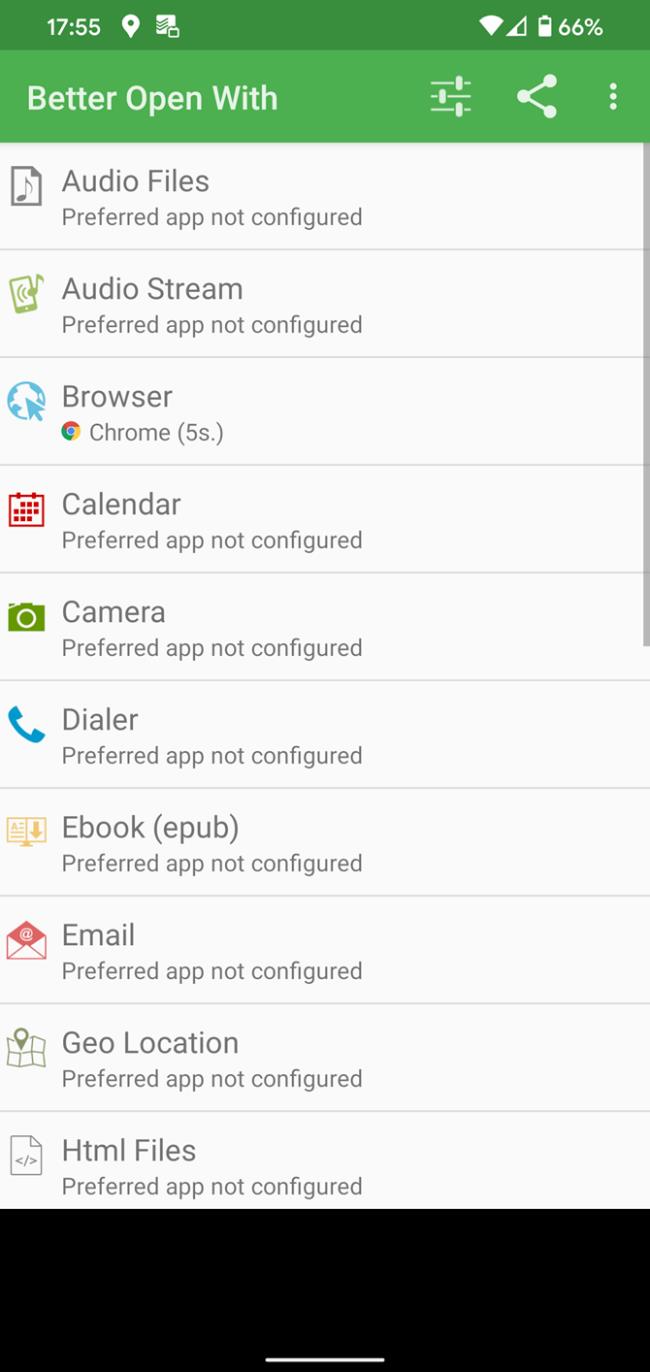
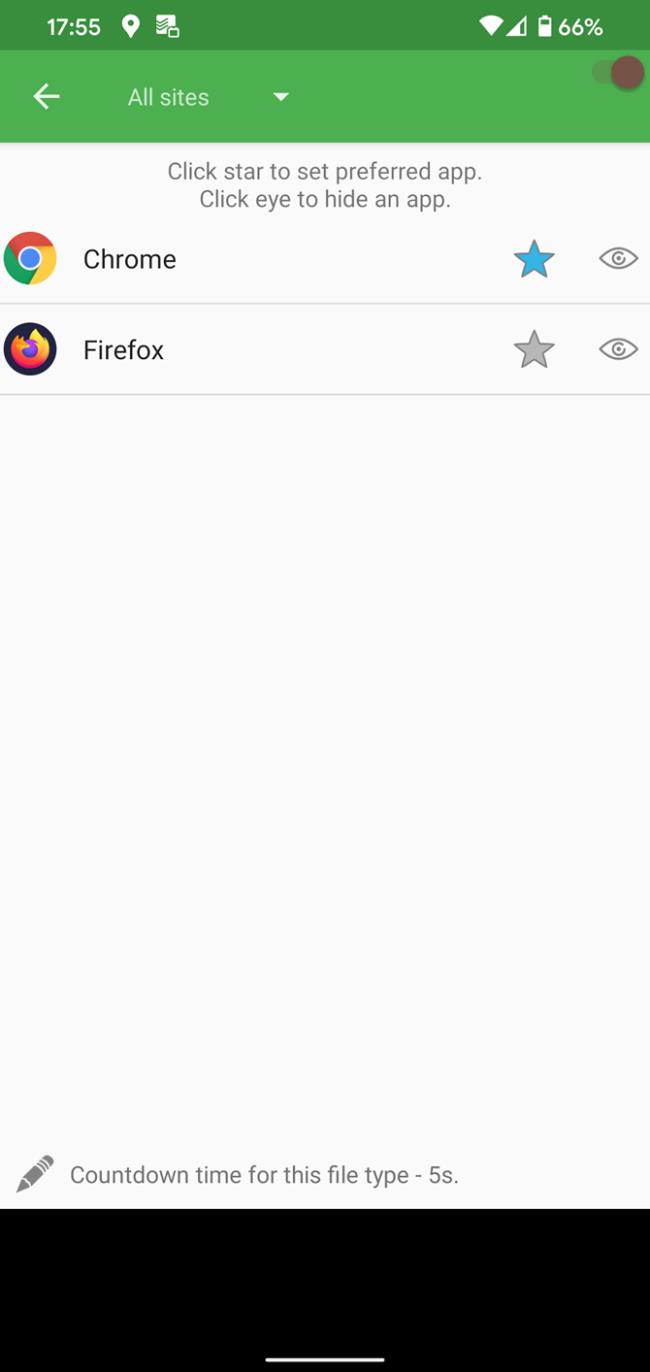
Öppna nu en kompatibel länk. När du blir ombedd att välja en app väljer du Bättre öppna med och väljer Alltid . Better Open With visar en panel längst ned med en nedräkning och en lista över kompatibla appar. Om du inte väljer en innan timern går ut öppnas din föredragna app.
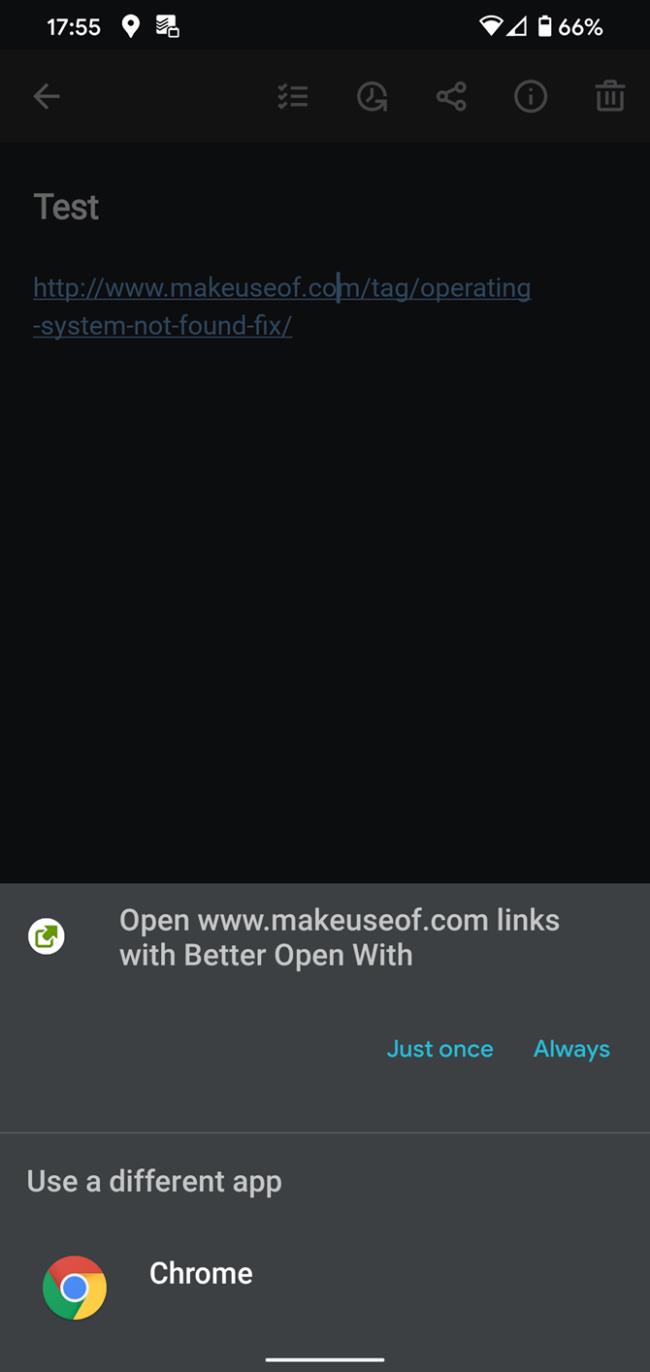
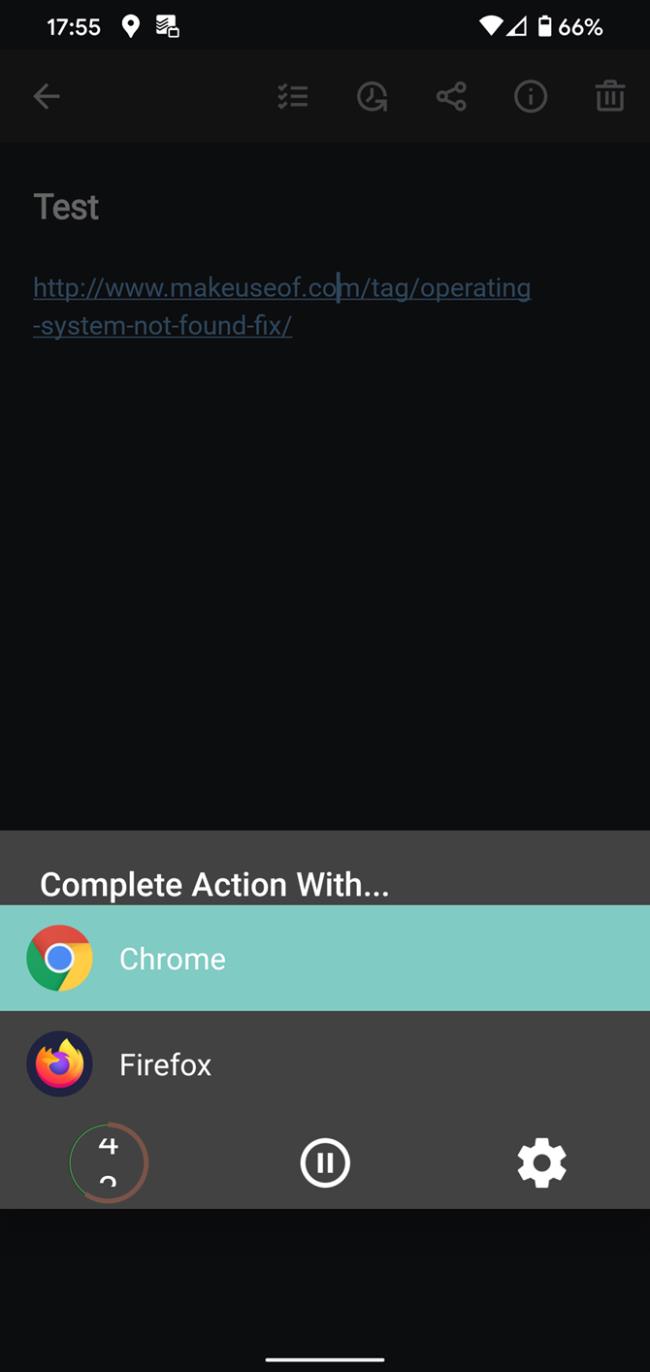
Better Open With är inte perfekt; den uppdateras inte ofta och den stöder inte alla typer av standardappåtgärder (SMS är en märkbar utelämnande). Ändå är appen helt gratis, så det är värt ett försök om du gillar idén.
Vill du ha mer kontroll över att ändra standardappen för länkar? Öppna länk med... låter dig öppna länkar i rätt appar när Android inte gör det automatiskt. Detta är användbart när en YouTube- eller Twitter-länk öppnas i din webbläsare istället för motsvarande app.
När det är installerat, starta Öppna länk med... och gå igenom handledningen. Bevilja i slutet appanvändningsåtkomst för bästa prestanda. När det är gjort behöver du inte oroa dig för det igen förrän du vill öppna en länk med en annan app.
När du gör det trycker du på menyknappen med tre punkter i din webbläsare och väljer Dela . Välj Öppna länk med... så ser du en lista över kompatibla appar för den typen av länk. Välj Bara en gång om du vill bli tillfrågad igen nästa gång, eller Alltid för att associera den typen av länk till en app permanent.
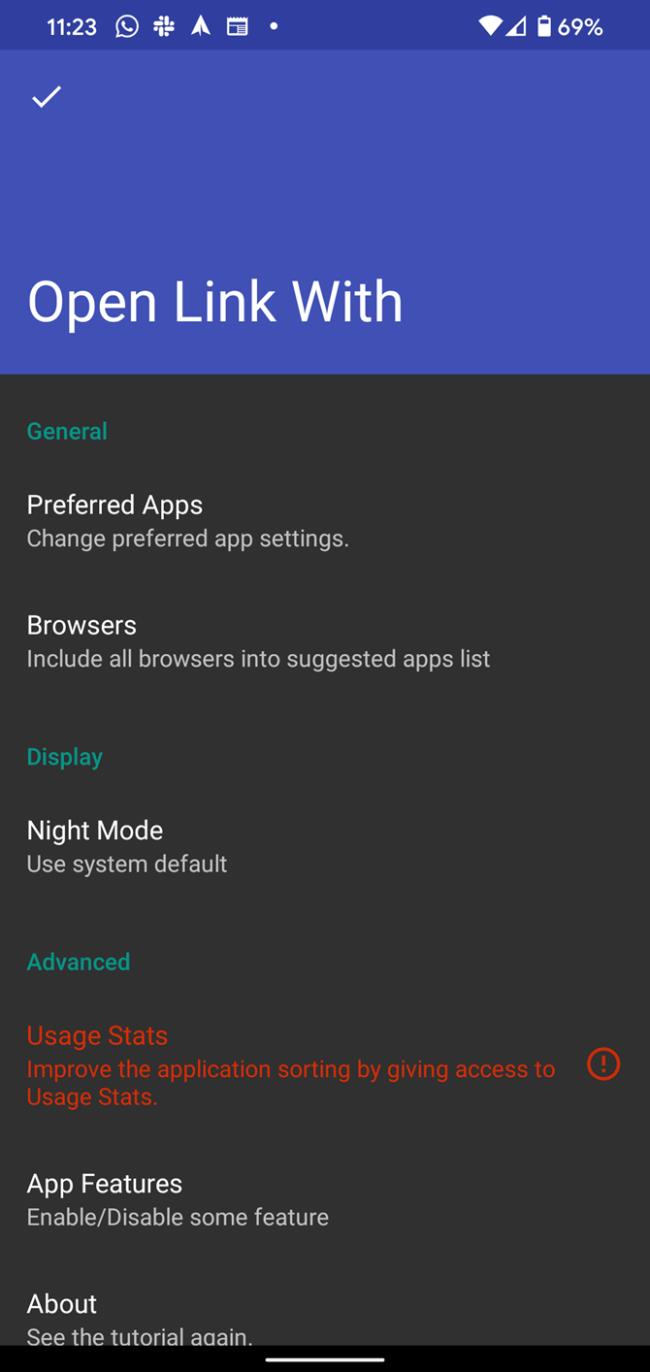
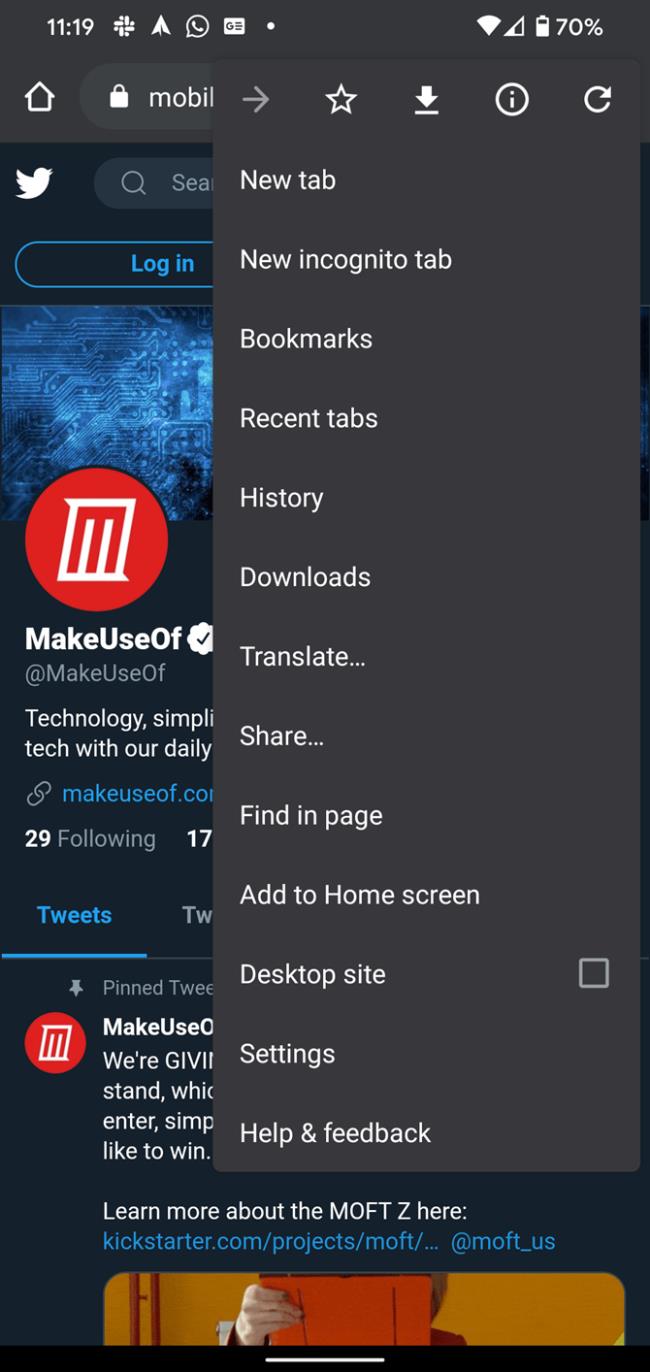
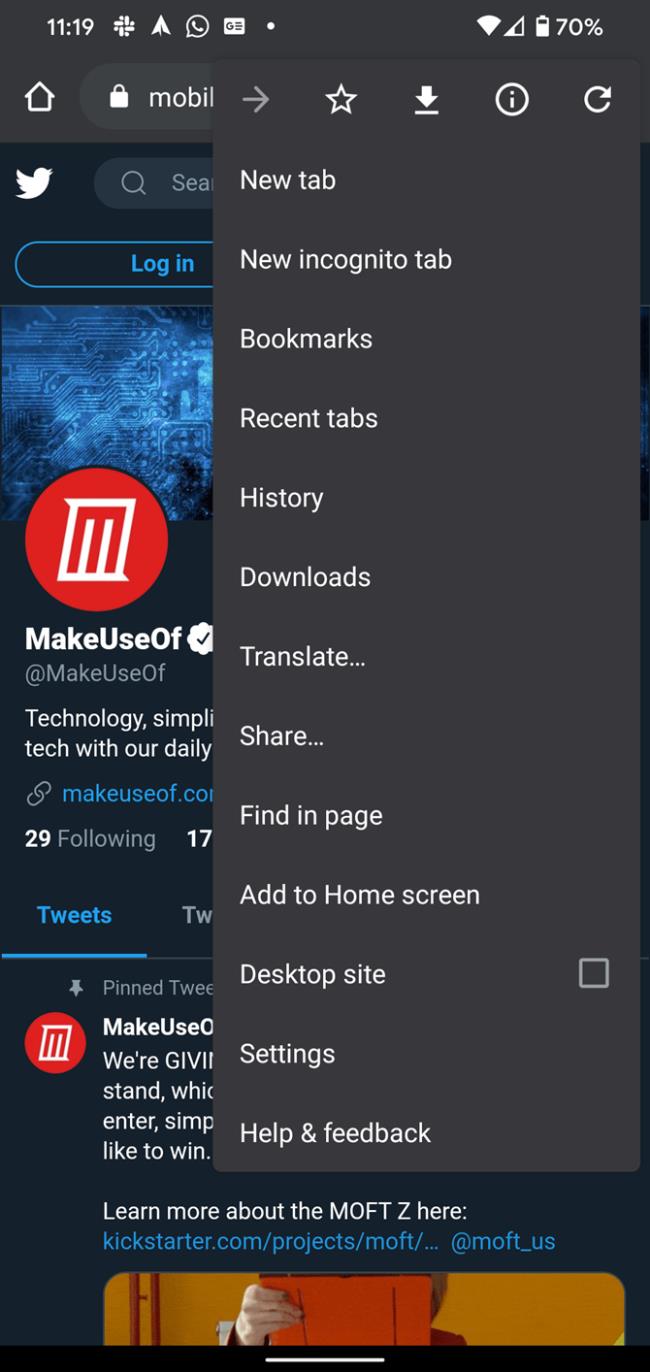
Även om detta liknar den inbyggda funktionaliteten, om du har problem med att länkar öppnas ordentligt eller vill öppna samma typer av innehåll i olika appar regelbundet (kanske använder du två olika Twitter-klienter), är det värt en titt.
Om du vill få kontakter att ringa på tyst på din Android, justera bara Stör ej-undantag för favoritkontakter. Detaljer i artikeln.
Om dina Android-appar fortsätter att stängas oväntat behöver du inte leta längre. Här kommer vi att visa dig hur du fixar det i några enkla steg.
Om röstmeddelandeavisering inte försvinner på Android, rensa lokal data, avinstallera appuppdateringar eller kontrollera aviseringsinställningarna.
Om Android-tangentbordet inte visas, se till att återställa appen genom att rensa lokal data, avinstallera dess uppdateringar eller inaktivera gester.
Om du inte kan öppna e-postbilagor på Android, ladda ner bilagan och appar som kan öppna den och försök igen. Återställ också Gmail eller använd PC.
Om du får felet Problem med att ladda widgeten på Android rekommenderar vi att du tar bort och lägger till widgeten igen, kontrollerar behörigheter eller rensar cacheminnet.
Om Google Maps inte pratar i Android och du inte hör instruktionerna, se till att rensa data från appen eller installera om appen.
Instruktioner för att ändra hårfärg med PicsArt på din telefon. För att enkelt och enkelt ändra hårfärgen på dina foton, här inbjuder vi dig att följa med.
LDPlayer: Android Emulator för Windows PC & Laptop, LDPlayer är en gratis Android-emulator på datorn. Oavsett om du är en dator eller bärbar dator är LDPlayer fortfarande tillgänglig
Om Gmail för Android inte skickar e-post, kontrollera mottagarnas inloggningsuppgifter och serverkonfiguration, rensa appens cacheminne och data eller installera om Gmail.








